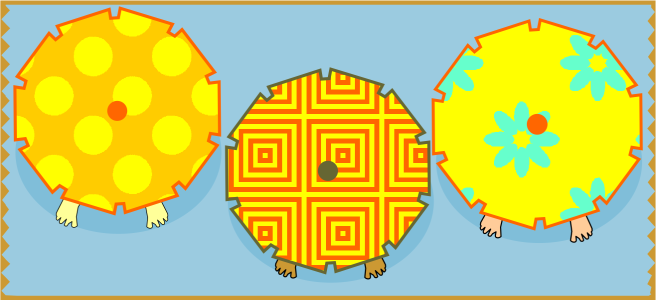
Beispiele für Zweifarben-Musterfüllungen
Mit dem Befehl Objekt ![]() Erstellen
Erstellen ![]() Musterfüllung können Sie aus Objekten im Zeichenfenster eigene Musterfüllungen erstellen.
Musterfüllung können Sie aus Objekten im Zeichenfenster eigene Musterfüllungen erstellen.
| So weisen Sie Zweifarben-Musterfüllungen zu |
|
| 1 . | Wählen Sie ein Objekt aus. |
| 2 . | Klicken Sie in der Hilfsmittelpalette auf das Hilfsmittel Interaktive Füllung |
| 3 . | Wählen Sie eine Füllung aus der Auswahl Erste Füllungsfarbe oder -muster. |
| 4 . | Öffnen Sie die Farbauswahl Farbe für Vorderseite und klicken Sie auf eine Farbe. |
| 5 . | Öffnen Sie die Farbauswahl Farbe für Hinterseite und klicken Sie auf eine Farbe. |
| Sie können das Andockfenster Eigenschaften verwenden, um die Attribute der Zweifarben-Füllung zu bearbeiten, indem Sie auf die Pfeilschaltfläche |
|
Geben Sie die gewünschten Werte in die Felder Füllungsbreite und Füllungshöhe ein.
|
|
|
Geben Sie die gewünschten Werte in die Felder X und Y ein.
|
|
|
Geben Sie einen Wert im Feld Drehen ein.
|
|
|
Geben Sie einen Wert im Feld Neigung ein.
|
|
|
Klicken Sie auf die Schaltfläche Zeilenabstand
|
|
|
Aktivieren Sie das Kontrollkästchen Mit Objekt ändern.
|
|
|
Aktivieren Sie das Kontrollkästchen Füllungsübertrag.
|
Sie können die Farben in einer Zweifarben-Musterfüllung auch mischen, indem Sie die Strg-Taste gedrückt halten und auf eine Farbe in der Farbpalette klicken.
Sie können Farben auch aus der Farbpalette auf die interaktiven Bearbeitungspunkte ziehen, um die Farben der Füllung zu ändern. Sie können Farben mischen, indem Sie die Strg-Taste gedrückt halten, während Sie eine Farbe auf die interaktiven Bearbeitungspunkte ziehen.
| So erstellen Sie Zweifarben-Musterfüllungen |
|
| 1 . | Klicken Sie auf Objekt |
| 2 . | Aktivieren Sie im Dialogfeld Muster entwerfen die Option Zweifarben und klicken Sie auf OK. |
| 3 . | Wählen Sie im Zeichenfenster das Muster oder den Bereich aus, den Sie für die Füllung verwenden möchten, und doppelklicken Sie anschließend auf die Auswahl. |
| 4 . | Wählen Sie im Dialogfeld, das erscheint, eine Auflösung aus und klicken Sie auf OK. |
| Auf die neue Zweifarben-Musterfüllung kann über die Auswahl Füllung zugegriffen werden. |
Die in der Hilfe dokumentierten Funktionen sind in der Vollversion von CorelDRAW Graphics Suite 2019 verfügbar. Einige Funktionen sind in dieser Version des Produkts möglicherweise nicht verfügbar.